win10设置文件默认查看方式的方法 win10如何设置文件查看方式
更新时间:2023-08-08 09:16:38作者:zheng
我们在使用win10电脑的时候可以修改电脑的默认查看方式来查看文件的其他信息,今天小编就给大家带来win10设置文件默认查看方式的方法,如果你刚好遇到这个问题,跟着小编一起来操作吧。
具体方法:
1.打开你的文件夹,如下图所示
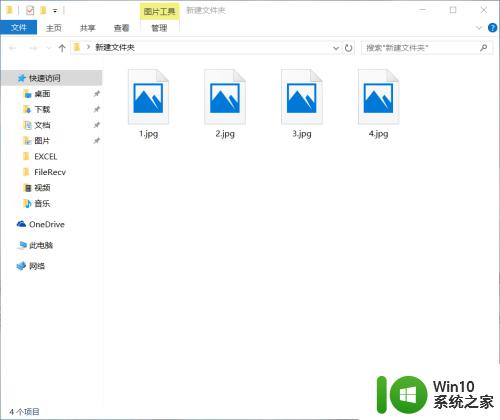
2.点击菜单中的的“查看”然后会弹出所有的查看方式选项,在这里大家可以选择自己习惯的查看方式。这里我以“详细信息”的查看方式为例。看下图
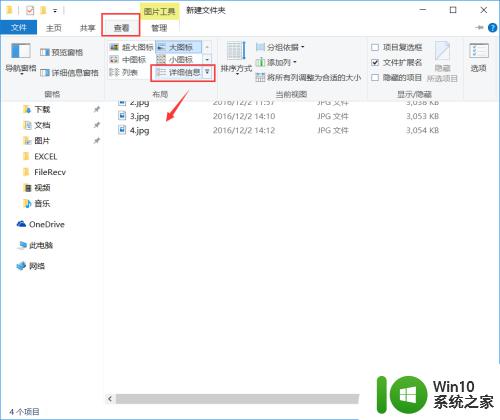
3.按上面的步骤操作完成后,只能实现当前文件夹中的图片查看方式发生改变。如果想要所有图片的查看方式都如此,请再次点击菜单栏中的“查看”,在弹出窗口点击右边的“选项”,进入文件夹选项设置窗口。看下图
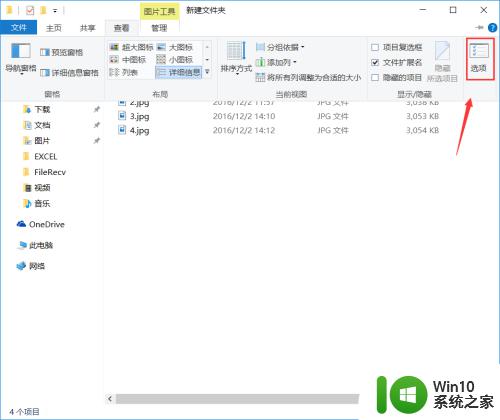
4.在文件夹选项窗口,切换到查看选项卡。点击“应用到文件夹”按钮,再点击“确定”做保存操作。看下图
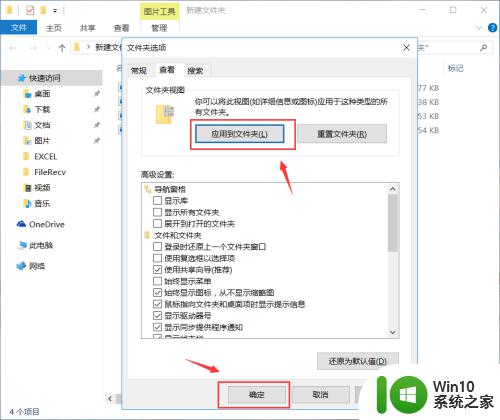
以上就是win10设置文件默认查看方式的方法的全部内容,碰到同样情况的朋友们赶紧参照小编的方法来处理吧,希望能够对大家有所帮助。
win10设置文件默认查看方式的方法 win10如何设置文件查看方式相关教程
- win10设置文件夹查看方式一样的方法 win10怎么设置所有文件夹查看方式一致
- win10 文件夹设置 Win10设置所有文件夹查看方式为详细信息
- windows10电脑怎么将windows照片查看器设置默认打开方式 Windows10电脑如何设置默认打开方式为Windows照片查看器
- win10查看方式应用到所有文件夹的方法 win10文件查看方式怎么应用到所有文件
- Win10电脑打开cad文件默认方式变成天正而不是CAD如何处理 Win10电脑CAD文件默认打开方式设置
- win10什么软件能打开ai格式文件 win10 ai文件查看怎么查看
- win10怎么把图片打开方式一直选图片查看器 WIN10系统如何设置默认图片查看器
- win10查看最近打开文件的方法 win10如何查看最近打开的文件
- windows10默认看图 win10系统如何将照片查看器设置为默认工具
- windows10怎么设置默认图片查看器 windows10设置默认图片查看器的方法
- win10如何将wps设置为默认打开方式 win10如何将文件的默认打开方式修改为wps
- win10如何更改文件默认打开方式 如何在win10中设置特定文件类型的默认打开程序
- 蜘蛛侠:暗影之网win10无法运行解决方法 蜘蛛侠暗影之网win10闪退解决方法
- win10玩只狼:影逝二度游戏卡顿什么原因 win10玩只狼:影逝二度游戏卡顿的处理方法 win10只狼影逝二度游戏卡顿解决方法
- 《极品飞车13:变速》win10无法启动解决方法 极品飞车13变速win10闪退解决方法
- win10桌面图标设置没有权限访问如何处理 Win10桌面图标权限访问被拒绝怎么办
win10系统教程推荐
- 1 蜘蛛侠:暗影之网win10无法运行解决方法 蜘蛛侠暗影之网win10闪退解决方法
- 2 win10桌面图标设置没有权限访问如何处理 Win10桌面图标权限访问被拒绝怎么办
- 3 win10关闭个人信息收集的最佳方法 如何在win10中关闭个人信息收集
- 4 英雄联盟win10无法初始化图像设备怎么办 英雄联盟win10启动黑屏怎么解决
- 5 win10需要来自system权限才能删除解决方法 Win10删除文件需要管理员权限解决方法
- 6 win10电脑查看激活密码的快捷方法 win10电脑激活密码查看方法
- 7 win10平板模式怎么切换电脑模式快捷键 win10平板模式如何切换至电脑模式
- 8 win10 usb无法识别鼠标无法操作如何修复 Win10 USB接口无法识别鼠标怎么办
- 9 笔记本电脑win10更新后开机黑屏很久才有画面如何修复 win10更新后笔记本电脑开机黑屏怎么办
- 10 电脑w10设备管理器里没有蓝牙怎么办 电脑w10蓝牙设备管理器找不到
win10系统推荐
- 1 番茄家园ghost win10 32位旗舰破解版v2023.12
- 2 索尼笔记本ghost win10 64位原版正式版v2023.12
- 3 系统之家ghost win10 64位u盘家庭版v2023.12
- 4 电脑公司ghost win10 64位官方破解版v2023.12
- 5 系统之家windows10 64位原版安装版v2023.12
- 6 深度技术ghost win10 64位极速稳定版v2023.12
- 7 雨林木风ghost win10 64位专业旗舰版v2023.12
- 8 电脑公司ghost win10 32位正式装机版v2023.12
- 9 系统之家ghost win10 64位专业版原版下载v2023.12
- 10 深度技术ghost win10 32位最新旗舰版v2023.11